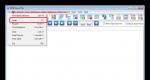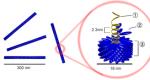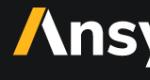Telefon Android GPS peyklərini qəbul etmir. Android-də GPS-in düzgün qurulması
Bu gün hamısı budur müasir smartfonlar yerinizi göstərən daxili GPS modulu ilə təchiz edilmişdir. Siz idman oynayarkən və ya maşın sürərkən smartfonunuzdan naviqator kimi istifadə edə bilərsiniz, həmçinin ondan şəhərinizdə ən son xəbərlər və ya hava haqqında məlumat əldə etmək üçün istifadə edə bilərsiniz. İndi Android-də GPS-in işini necə yoxlamaq lazım olduğunu anlayaq, yəni yer modulunun cihazınızda işlədiyini və ya işləmədiyini.
Bu problemi həll etmək üçün 2 variant var, tətbiqi istifadə etmək sadə və istifadəsi bir az daha çətindir standart xüsusiyyətlər smartfonunuz (mühəndislik menyusu).
Proqramdan istifadə edərək GPS-in yoxlanılması və qurulması
Sınadığımız bütün tətbiqlərə əsasən, ən sadə və ən təsirli olduğu ortaya çıxdı Bu proqramərazinizdəki bütün peykləri tapmağa, onları əvvəlcədən konfiqurasiya etməyə və bəlkə də digər funksiyalardan istifadə etməyə tez kömək edə bilər.
Android üçün GPS Test proqramının xüsusiyyətləri
- Görünən peyklər haqqında məlumatları göstərir;
- Hazırda istifadə olunan aktiv peykləri göstərir;
- Dəqiq məlumat verir geopozisiya;
- Dəqiq koordinatları göstərir;
- Məkanda saat qurşağı haqqında məlumat verir;
- Peyklərin səmadakı mövqeyini göstərir;
- Elektron kompas kimi xidmət edə bilər;
- Vaxt və tarixdən hündürlüyə qədər müxtəlif məlumatlar təqdim edir;
- haqqında məlumat verir günəşin doğuş və qürub vaxtları cihazın yerləşdiyi yerdə.
GPS Testindən istifadə edərək GPS naviqatorunuzun vəziyyətini necə yoxlamaq olar
Tətbiqi açırıq və yazı görsək " 3D Düzəltmə“Bu o deməkdir ki, naviqator düzgün işləyir və bütün funksiyalarını ən kiçik problem olmadan yerinə yetirir. Şoular" Düzəltmə yoxdur"? Təəssüf ki, cihazda problem var və onun düzgün işləməsi mümkün deyil.
Yuxarıda göstərilən rejimlər arasında daimi keçid də GPS siqnalının qəbulu üçün pis şərtlərlə bağlı ola bilər. Bunun səbəbi təkcə qapalı məkanda olmaq deyil, hətta yağış və ya güclü külək kimi uyğun olmayan hava şəraiti də buna təsir edə bilər.
Şoular" off"? Burada hər şey daha sadədir. Qəbuledici sadəcə söndürülüb. Bunu aktivləşdirmək üçün asan bir prosedur həyata keçiririk: "Parametrlər" i açın, "Yer" maddəsinə keçin. "Məkan Xidmətləri" adlı yeni menyu açılır. Ümumilikdə üç rejim var:
- "Şəbəkə koordinatları ilə"
- "GPS peykləri"
- Dəstəkləyici Məlumat.
Bir yeri ən dəqiq müəyyən etmək üçün, məsələn, bir avtomobildə, bütün elementləri bir anda aktivləşdirməyi məsləhət görürük.Şəbəkələrdən, əlbəttə ki, Wi-Fi ən yaxşı işləyir, lakin şərtlər buna imkan vermirsə (küçədə olmaq və s., adətən olduğu kimi), mobil İnternetdən istifadə edin.
Bu proqramdan istifadə edərək çox şey öyrənə bilərsiniz faydalı məlumat telefonunuz və onun əlavə xüsusiyyətləri haqqında.
Mühəndislik menyusu vasitəsilə GPS-in qurulması və tənzimlənməsi
Bu üsul, telefonunuzda GPS-in nə dərəcədə yaxşı işlədiyini göstərən müəyyən edilmiş standartların keyfiyyətini yoxlamağa kömək edəcək.
- Bunu etmək üçün mühəndislik menyusuna daxil olmalısınız. Kodu daxil edin (adətən abunəçi nömrəsini burada yazırıq) *#*#3646633#*#*;
- Sonra YGPS elementini (və ya oxşar bir şey) tapmalısınız;
- Nəticədə, üzərində çoxlu sarı nöqtələr olan bir xəritə görünməlidir. Onlar dərhal görünməyə bilər.
Sadəcə bu məqamlar və peyklərin sayı haqqında danışın ki, tapılıb. Skanlamanın başlanmasından bütün tapılan peyklərin tam yüklənməsinə qədər olan vaxtı qeyd etsəniz, quraşdırılmış GPS-in keyfiyyəti məlum olacaq. Daha sonra bu məlumatlar digər cihazlarla müqayisə oluna bilər, məsələn, dostdan götürməklə.
Video təlimat
Daxili yerlərdə GPS peyklərinin zəif işləməsi
Ancaq unutmayın ki, siz qapalı yerdə (xüsusilə hündürmərtəbəli binada) və ya elektrik cihazlarının yanında dayandığınız zaman GPS zəif siqnal qəbul edə bilər. Beləliklə, yer funksiyasından açıq ərazidə (küçədə) və ya son çarə olaraq pəncərənin yanında istifadə etmək daha yaxşıdır.
Yadda saxlamaq lazımdır ki, GPS-i hər zaman açıq qoymamaq daha yaxşıdır, yalnız lazım olduqda istifadə edin. Bu batareyanın doldurulmasına qənaət edəcək iki, hətta üç dəfə daha çox. Vidcetlərdən istifadə edərək, siz masaüstünüzdə GPS-i yandıra və ya söndürə bilərsiniz.
Android cihazınızdakı GPS-in "peykləri axtarmaq və əldə etmək" üçün çox uzun sürməsi xoşunuza gəlmirmi? Yerin dəqiqliyi 10 metrdən daha pisdir? "GPS əslində belə işləyir" deyə düşündünüzmü? Bu kimi heç nə. GPSiniz +-5 metr və ya daha da dəqiqliyi təmin edə bilər. Və buna necə nail olacağınızı sizə xəbər verəcəyəm. Peyklərin axtarışını sürətləndirən və dəqiqliyi artıran GPS yardım proqramlarının istifadəsində artıq “yamaqlar” və ya üçüncü tərəf və “gemorragik” yoxdur. Sizə lazım olan hər şey cihazınızdadır. İstehsalçı sadəcə orada "orta işıqlı" "kalibrləmələrə" daxil olur - təbii ki, o, hər telefonu fərdi olaraq kalibrləməyəcək. Və istehsalçı haradadır? Çində, lakin siz onu həqiqətən istifadə etdiyiniz yeri kalibrləməlisiniz.Aşağıdakı təlimatlar mənim tərəfimdən müxtəlif mənbələrdən hissə-hissə toplanmış və yoxlanılmışdır, bundan sonra yoxlayıb əlavə edəcəyim “maksimum dəqiqliyi təmin edən” hissədən başqa, lakin onsuz da “ Soyuq başlanğıc” GPS, telefonu yenidən işə saldıqdan sonra onu kalibrləmədən 1-2 dəqiqə əvvəl deyil, 20 saniyədən az vaxta çatdırmaq mümkün idi. Eyni zamanda, ilk peyklərin tutulması 3-4 saniyədən az vaxt ərzində baş verir və "GPS tutması" (peyklər tərəfindən lokalizasiya, "GPS axtarışı" yanıb-sönməyi dayandırdıqda və bədən peyklərdə işləməyə keçdikdə) - daha az 10 saniyə (bəzən 40 saniyəyə qədər, lakin daha az tez-tez - smart saatınızın düzgünlüyündən və peyk görmə qabiliyyətindən asılı olaraq).
Hansına üstünlük verdiyinizə qərar vermək üçün hər iki metodun təəssüratlarını burada oxuya bilərsiniz:. Mən şəxsən "doğma GPS kalibrləmə metodunu" tövsiyə edirəm (aşağıda təsvir edilmişdir) - eyni nəticələr verir və mənim fikrimcə, daha çox üstünlük verilir və istifadəsi daha asandır.
Qeyd etmək lazımdır ki, burada təsvir olunan proqramın köməyi ilə: "soyuq" vəziyyətdən aktivləşmə sürəti hələ də bir qədər yüksəkdir. lakin daha təhlükəlidir və "Android GPS sisteminə dərindən nüfuz etməsi" səbəbindən aşağıda müzakirə olunan "doğma sisteminin" kalibrləmələrini "ata" bilər. Üstəlik, onun köməyi ilə edilməsi lazım olan hər şey, hər bir işə başlamazdan əvvəl, GPS ondan istifadə edərək başlanğıcı bu qeyddə göstərilən seçimdən daha yavaş edir.
08/30/2013 əlavə edilib. Kalibrləmə başlamazdan əvvəl bu qeydə baxın və orada təsvir olunan prosedurlara əməl edin: . Bu, GPS ilə bağlı ciddi problemləriniz varsa, məsələn, "peykləri çox zəif tutur" və siqnalın ən kiçik zəifləməsi zamanı "kilidləmə" "yıxılır", üstəlik bundan sonra GPS daha çox peyk "tutacaq". eyni zamanda həm sabitliyi, həm də dəqiqliyi artıracaq. Bu prosedurlar olmadan mən JB 4.1.1 Cink King altında “GPS-i normal vəziyyətə gətirə bilməzdim”. Sonra metoda uyğun olaraq kalibrləmə aparın. bu qeyddə aşağıda qeyd edilmişdir.
*kursiv şriftÜmumiyyətlə nəzəri cəhətdən mümkün olan dəqiqliyə nail olmaq üçün zəruri olan məqamlar vurğulanır. Kursivlər buraxıla bilər, bu, dəqiqliyi bir qədər azaldacaq (əslində 2 dəfə) və “soyuq başlanğıc” sürətinə təsir etməyəcək.
**Prosedurdan əvvəl cihazınızın mühəndislik menyusunun kodunu tapın - sizə lazım olacaq.
- GPS dəqiqliyi, və xüsusilə “soyuq başlanğıcdan sonra çəkmə” sürəti, cihazınızda vaxt təyininin düzgünlüyündən çox asılıdır. Adətən, "Tarix və Saat" parametrlərində "Şəbəkə üzərindən vaxtın sinxronizasiyası" təyin edilir. Məndə də var idi. Ancaq məlum oldu ki, cihaz vaxtı təyin etmək üçün istifadə edir mobil siqnal operator, bəzi hallarda vaxt təyini dəqiqliyini + -dən daha pis verə bilər - bir neçə dəqiqə və mənim vəziyyətimdə (Kiyev, Life operatoru) real vaxtdan 3 saniyəyə qədər fərq verdi. Ümumiyyətlə, nəcis, "dəqiq vaxt siqnalları" deyil. “GPS-dən istifadə edərək vaxtı təyin etmək” variantı da var, lakin əgər siz kənddə yaşamırsınızsa, bu, çox batareya sərf edəcək və az istifadə edəcək – nə mənzildə, nə də metroda , nə mikroavtobusda, nə də ofisdə... Yaxşı, başa düşürsən.
Buna görə də gəlin əvvəlcə mümkün olan ən dəqiq vaxtı təyin etməyə diqqət edək. Bunun üçün təyin etdim pulsuz proqram ClockSync, buradan: https://play.google.com/store/apps/details?id=ru.org.amip.ClockSync&hl=ru, onu buradan da əldə edə bilərsiniz: http://4pda.ru/forum /indeks.php?showtopic=171610 . Burada təsvir etdiyim texnikadan da istifadə edə bilərsiniz: - quraşdırma tələb etmir əlavə proqramlar, lakin bir neçə sistemin əl ilə redaktəsini tələb edir konfiqurasiya faylları.
Sonra, istifadə edəcəyimiz istinad dəqiq vaxt serverinə qərar veririk. Onun sizə mümkün qədər yaxın olması və ping vaxtının minimum olması vacibdir. Başlamaq üçün, "hovuzların" ünvanları - Ukrayna üçün bu ua.pool.ntp.org, Rusiya üçün ru.pool.ntp.org. Əgər başqa ölkədəsinizsə, bura baxın: http://www.pool.ntp.org/ru/.
İndi terminalı işə salırıq və orada "ping ua.pool.ntp.org" əmrini veririk və cavab vaxtına baxırıq. Bunu 10 dəfə edirik - hər dəfə təsadüfi bir "hovuz" serveri ilə və adətən fərqli bir serverlə əlaqə saxlayacaq. Hətta Ukrayna üçün, müxtəlif serverlər üçün "cavab" vaxtı 5 ilə 60 ms (quruda) arasında dəyişir, hətta ölçüsü ilə Rusiyanı da. Müvafiq olaraq, cavab müddəti minimal olan serverin IP ünvanını yazırıq. Biz istifadə edəcəyik.
başlayaq quraşdırılmış proqram ClockSync, Menyu > Parametrlər. Birinci nöqtə " NTP server". Seçilmiş IP ünvanını oraya daxil edin. Sonra "avtomatik sinxronizasiya" qutusunu seçin, sonra "İnterval" seçin. İnterval nə qədər kiçik olsa, sinxronizasiya daha tez-tez baş verəcək və bu "bir az trafik və çoxlu batareya”, digər tərəfdən, mənim cihazım 3 saat ərzində 160-180 millisaniyə qədər “gedir”... Hələlik 3 saatda dayandım. Sonra, "dəqiq interval" qutusunu yoxlamaq lazım deyil - bu, batareyanı bir az qənaət edəcək, mən şəxsən yoxladım. "Yüksək dəqiqlik rejimi" - bunu yoxlayın, xüsusən də sinxronizasiya bəzən çox qeyri-sabit sürətlə mobil məlumat ötürülməsi ilə baş verəcəyi üçün (onu yoxlamaq lazım deyil - dəqiqlik azalacaq, lakin sinxronizasiya zamanı batareya istehlakı əhəmiyyətli dərəcədə azalacaq) . Biz həmçinin “saat qurşağını təyin et” təyin etdik.
Parametrlər menyusundan çıxın, "menyu" üzərinə klikləyin və "sinxronizasiya" seçin - cihazınızın nə qədər "keçmiş vaxt" olduğunu ekranda görmək olar. Bəli, bir gündən sonra parametrlər menyusunda cihazınızın saatının gündə nə qədər sürətli/gec olduğunu görə bilərsiniz (mənim Fly IQ 450 gündə 9,21 saniyədir).
PS avtomatik vaxt sinxronizasiyası yalnız “köklü” cihazda mümkündür. Əgər köklü deyilsinizsə, proqramda "əl rejimi" var, lakin dəqiqlik eyni olmayacaq.
Qeyd - sonra əlavə edildi.Əlavə bir proqram quraşdırmadan vaxtı dəqiq sinxronizasiya etməyin ikinci bir yolu da var, mən burada təsvir etdim:. Nəticələri müqayisə etdikdən sonra mən bu üsulu seçdim, lakin bu, konfiqurasiya fayllarının bəzi redaktəsini tələb edir.
Köklü cihazınız varsa, /system/etc/gps.conf faylını redaktə etmək də məsləhətdir. Məhz, birinci sətirdə “NTP_SERVER="dən sonra orada göstərilən “defolt”u ölkəniz üçün daha uyğun olanı ilə əvəz edin - məsələn, Ukrayna üçün ua.pool.ntp.org saytında və ya hətta əvvəllər müəyyən edilmiş ilə IP ünvanı, lakin bu, daha az universal olacaq və müəyyən bir server işləmirsə, bəzən uğursuzluqlarla dolu olacaq, buna görə də ua.pool.ntp.org daha universaldır, lakin bu sahədəki IP ünvanı ilkin soyuq başlanğıcı daha da sürətləndirə bilər. Redaktə etmək "Root Explorer" istifadə edərək edilə bilər.
Zaman keçdikcə başa düşdük. Daha. - Telefon parametrlərinə keçək. Məkan. Elementləri qeyd edirik: "Şəbəkə koordinatları ilə", "GPS peykləri", "Yardımcı məlumatlar", "AGPS", qalanları "zövqə görə". İndi "EPO Parametrləri" maddəsinə keçin. Kalibrləmə zamanı "EPO"-nu söndürün. Hamı buradadır.
- Google Earth işə salınır , Parametrlərdə koordinatları dərəcə və fraksiya formatında göstərmək üçün dəyişdiririk. Kalibrləmə aparacağımız yaxınlıqda yer axtarırıq. Kvadrat kimi kifayət qədər açıq yer olmalıdır. Kalibrləmə zamanı dayanacağımız nöqtəni seçirik (sonra dəqiq dayanmaq üçün işarələri seçin), kursoru ona yönəldirik və göstərilən koordinatları son rəqəmə qədər yazın. Hazırlıq bitdi - gedək "tarlaya" :) telefonla.
- Əgər p3 istifadə etmisinizsə- biz MƏHZ əvvəl seçdiyimiz nöqtədə dayanırıq. başlayaq" kök tədqiqatçı", /data/misc qovluğuna keçin, mtkgps.dat faylını silin. Ən son AGPS məlumatlarını yükləyin - məsələn, GPS Status proqramı vasitəsilə (menyu>alətlər>AGPS Məlumatı>Yük). Vaxtı yoxlayın, məsələn, ClockSync proqramı (bir neçə dəfə yoxlayın, tipik sapmaya baxın və sonra sinxronizasiya düyməsini basın - proqramı necə istifadə etmək və onu haradan əldə etmək olar - vaxtın kalibrlənməsi haqqında məqalənin əvvəlinə baxın). Mühəndislik menyusuna, LocationBasedServices-ə gedin, menyuda “GPS” seçin və “GPS” düyməsini basın (ondakı yazı OFF-dan ON-a dəyişəcək). "Görünüş" bölməsinə keçin. "Düzeltmə" görünənə qədər (GPS göstəricisi yanıb-sönməyi dayandırır) və sonra ən azı 2 dəqiqə gözləyirik. Sonra RefPosition düyməsini klikləyin və görünən pəncərələrdə kalibrlədiyiniz nöqtə üçün əvvəllər Google Earth-dən yazılmış koordinatları daxil edin (orada sıfırlar olacaq) "OK" düyməsini basın. Yenidən Görünüş ekranına keçin və sonra gözləyin. ən azı 2x dəqiqə, tercihen 5 dəqiqə üçün "düz" Biz mühəndislik menyusuna qayıdırıq. 3-cü addım yerinə yetirilməyibsə, kifayət qədər açıq yer seçin. Çıxarmaq- hətta balkonda və ya "pəncərədən" kalibrləmə etməyə çalışmayın - daha da pisləşdirəcəksiniz.
- ****Kalibrləmədən əvvəl seçdiyiniz seçimin düzgünlüyünü də yoxlaya bilərsiniz SİM kartlar AGPS üçün - əgər sizin mobil operator"səhv" və iki kart və iki operator var, onda siz daha az qüsurlu olanı seçə bilərsiniz, əgər "səhv" seçilibsə, bu, GPS-in işini əhəmiyyətli dərəcədə sürətləndirə və sonra "canlandıra" bilər. “Tamamilə işləməyən GPS”, prosedur qeydin ən sonunda təsvir edilmişdir.
- "Mühəndislik menyusu" na gedin(mənim FLY IQ 450 və bir çox Çin klonlarım üçün bu *#*#3646633#*#* kodudur, biz zəng edərkən adətən telefon nömrəsini yığdığınız yerdə yığırıq, sizdə fərqli kod ola bilər). "YGPS yeri" tapın və onu işə salın. Telefonunuzu şaquli tutun.
- Məlumat sekmesine keçin. "Tam" düyməsini basın.
- "Peyklər" sekmesine keçin, ən azı 5 peykin görünməsini gözləyin (daha çox - quraşdırarkən onlardan 11-i var idi) və onlar "görünüb yaşıllaşdıqdan" sonra cihazı hərəkətsiz saxlayaraq ən azı 2 dəqiqə gözləyin (daha uzun ola bilər - daha pis olmayacaq - yalnız daha yaxşı). Bu ilkin kalibrləmədir. Mənə təxminən 3 dəqiqə çəkdi, lakin bəzi cihazlar üçün, rəylərə görə, yarım saata qədər çəkə bilər.
- Məlumata keçin", "Soyuq" düyməsini basın. 8-ci bənddə olduğu kimi davam edin. 9-cu bəndi 3 dəfə təkrarlayın. Daha çox mümkündür.
- Məlumat səhifəsinə qayıt."İsti" düyməsini basın. daha sonra 8-ci bənddə olduğu kimi. Artıq bunu təkrarlamağa ehtiyac yoxdur.
- Məlumata qayıt". "Qaynar" düyməsini basın. 8-ci addımda olduğu kimi davam edin.
- 3-cü addımı izləmisinizsə, mühəndislik menyusuna gedin, "LocationBasedService" maddəsini seçin, "Görünüş" sekmesine keçin (4-cü addımda təsvir olunduğu kimi GPS-i aktivləşdirməyi unutmayın) və maksimum peyklərin müəyyən edilməsini gözləyin. Minimum 7, daha yaxşı (nə qədər çox, kalibrləmə bir o qədər dəqiqdir) və maksimum müəyyən edildikdən sonra başqa 2 dəqiqə gözləyin. Sonra nişana keçin GPS seçin və "RefPosition" düyməsini basın. Google Earth istifadə edərək əvvəllər qeyd etdiyinizdən iki nömrəniz olacaq, onlar çox güman ki, mində birində fərqlənəcək. 3-cü addımda əvvəllər yazdığınız hər ikisini düzəldin."OK" düyməsini basın. İndi GPS sekmesine keçin və telefonu hərəkətsiz tutaraq 5 dəqiqə gözləyin. Bu yerdə - nə qədər uzun olsa, bir o qədər yaxşıdır. GPS proqramı real koordinatları aldıqdan sonra onları "əldə etdikləri" ilə müqayisə edir və düzəlişlər edir. onlara aydınlıq gətirir. Pəncərənin altında siz “proses” sayğacını və zaman-zaman dəyişən məlumatları görəcəksiniz.
- Mühəndislik menyusundan çıxın və telefonu yenidən başladın.
- Hamısı. Sürətli və dəqiq GPS-ə sevinirik.
P.S. Əgər siz də burada təsvir olunan proqramdan istifadə edəcəksinizsə: onda lütfən, onu quraşdırdıqdan sonra kalibrləməli olduğunuzu nəzərə alın. Əgər o, silinibsə, onu yenidən kalibrləyin - silmə zamanı kalibrləmə məlumatlarını sıfırlayır və GPS yenidən "bir neçə dəqiqə peykləri axtarmağa" başlayır. "Sürətləndirmə" məlumatlarının yüklənməsi kalibrləməyə təsir göstərmir, lakin bunun da mənası yoxdur - sürət fərqi "statistik xəta hüdudlarındadır". Ancaq belə görünür ki, real dəqiqlik təzə yüklənmiş məlumatlarla (20 faiz, həm də mahiyyətcə statistik səhv daxilində) bir az daha yaxşıdır. Həm də nəzərə alın ki, yuxarıda göstərilən proqramdan yüklənmiş məlumatlar tez köhnələcək və bir-iki gündən sonra, əksinə, GPS-i yavaşlatacaq və dəqiqliyi azaldacaq (yuxarıda təsvir olunan metoddan istifadə edərək, sadəcə olaraq normal kalibrlənmiş yerli ilə müqayisədə). bu məqalədə). Üstəlik, nafik onu endirdim :) Bo, birincisi, lazım deyil, ikincisi, yeni məlumatları yükləməyi unutmusunuzsa, onunla "heç nəyi təyin etməyən GPS" əldə edə bilərsiniz. "Yüklənmiş məlumatları sıfırla" düyməsini bassanız və proqramı özü işə salmasanız belə. Ən azı bir dəfə bu mənim başıma gəldi - dırmığı bir daha yoxlamadım.
PPS Şəbəkədə şayiələr var ki, “soyuq başlanğıc”ın bir qədər sürətləndirilməsini təmin edən “EPO məlumatlarını işə salmaq” (MTK çipləri üçün xüsusi GPS məlumatları) “tutulan peyklərin” sayını azaldır. Bu mümkün deyil. Tutulan peyklərin sayı onların “hazırda yuxarıdakı sayı” və üfüqdən yuxarı hündürlüyü ilə müəyyən edilir (şəhərdə üfüqdən yuxarı olanlar adətən görünmür). Ancaq yenə də kalibrləmə zamanı onu söndürmək daha yaxşıdır. Və yalnız İnternetin olmaya biləcəyi yerə səyahət edirsinizsə istifadə edin. Sonra o, sizə real işə salınma sürətini verəcək (bir ay əvvəldən məlumatları endirir). Normal vəziyyətdə, yalnız AGPS-dən istifadə etmək daha yaxşıdır - onun məlumatları daha təzədir və buna görə də daha dəqiqdir, buna görə də onunla "başlanğıc" sürəti adətən daha yüksəkdir.
PPPS Aşağıda tamamilə işləməyən GPS ilə cihaz alanlar üçün “istinad məlumatı” verilmişdir. Bunu yoxlamağa dəyər - bunun səbəbi parametrlərinizdə sadalananlardan fərqli ola bilər:
Mühəndislik menyusunda, LocationbasedService elementində, AGP nişanında S:
A-GPS, MSB, İstifadəçi Profili, SLP Şablonunu aktivləşdirin - GOOGLE, supl.google.com, 7275, TLS Enable, RRLP, IMSI, K-Value aktivləşdirilməlidir.
Üfüqi Dəqiqlik - 22, Şaquli Dəqiqlik - 0, Yer Yaşı - 0, Gecikmə - 0. Yer Təxmini seçilib.
*********AGPS üçün SİM kartın seçilməsi
NET sekmesine keçin - seçin - xəritəyə baxın (Xəritə nişanı), yerləşdiyiniz və ya ona yaxın ünvan orada görünməlidir. Biz də eyni şeyi edirik. Biz sizin real mövqeyinizlə daha dəqiq olanı müqayisə edirik və AGPS sekmesinde üstünlük verdiyiniz SİM kartı seçin.
AGPS sekmesinde klikləyin
Bəli, bu PS-də sadalanan şeylərdən hər hansı biri cihazınızın parametrlərindən fərqlidirsə və ya AGPS əlavə etdiyiniz SİM kartı dəyişmisinizsə, yeni kalibrləmə aparmalısınız.
PS Saat dəqiqliyinin GPS soyuq başlama vaxtına təsiri haqqında.
"Əlverişsiz yerdən" - balkon, üstündə hər şey betonla örtülmüşdür, həyətyanı quyu - 4 tərəfdə evlər, səma "yuxarıdan bir parça", 4 peyk çətinliklə görünür (onda 3-ü çətinliklə görə bilərsiniz). , və 4-cü görünür və yox olur). telefon yuxarıda göstərilən üsula uyğun olaraq kalibrlənmişdir (kalibrləmədən əvvəl bu şərtlərdə heç bir tutma yox idi). Saat ~160ms "geri qalır" (saatın ClockSync proqramı tərəfindən kalibrlənməsindən 2 saat keçib). Soyuq başlama vaxtı ~250-300 san. ClockSync proqramı ilə məcburi vaxt kalibrlənməsindən sonra "soyuq başlanğıc" vaxtı ~100 saniyədir. Halbuki bunlar şərtlərdir. GPS ümumiyyətlə işləmir, lakin saat dəqiqliyinin "soyuq başlanğıc" vaxtına təsirini aydın şəkildə göstərir.
PPS AGPS məlumatlarının yüklənməsini məcbur etmək üçün, məsələn, onların yükləndiyi yerdən uzaqdasınızsa - məsələn, balıq ovu/tətil və s. üçün 200 kilometr getmisinizsə və evdə yüklənmiş AGPS məlumatları əhəmiyyətsiz olubsa, “soyuq başlama” vaxtına mənfi təsir göstərə bilər.
GPS Status proqramından buradan istifadə edə bilərsiniz: https://play.google.com/store/apps/details?id=com.eclipsim.gpsstatus2&hl=ru. Bu proqramı işə salın. "Koordinat dairəsi" altında sol alt hissədə AGPS məlumatlarının saatlarla yaşı göstərilir. Menyu > Alətlər > A-GPS Məlumatı klikləyin. Sonra "yükləyin".
Bəzi sahiblər Android smartfonlar Onlar tez-tez problemlə qarşılaşırlar ki, GPS modulu peykləri götürə bilmir və ya peykləri götürmək çox uzun vaxt aparır. GPS naviqasiyası. Bu, əsasən Çindən gətirilən və ya Aliexpress kimi Çin saytlarından alınan və Rusiya şərtlərinə tam uyğunlaşdırılmamış telefonlarda baş verir.
Etməli olduğumuz ilk şey smartfonun parametrlərinə keçmək və nişana keçməkdir Mənim yerim. GPS-i yandırın və qarşıdakı qutuları işarələyin, GPS peykləri ilə Və Şəbəkə koordinatları ilə. kimi əlavə parametr seçimləriniz varsa EPO parametrləri sonra elementin qarşısına bir işarə qoyun, aşağıya enin və düyməni basın yükləyin.
Sonra mühəndislik menyusuna getməliyik. Mühəndislik menyusuna gedirik Məkan - Məkan Əsaslı Xidmət - EPO və parametrlərə qarşı mərc edin EPO-nu aktivləşdirin Və Avtomatik yükləmə onay qutuları, bu parametrlərə sahib deyilsinizsə, onlar standart olaraq gözlərinizdən gizlənirlər.

qayıdırıq Məkan və bölməyə keçin YGPS və tabda MƏLUMAT düymələri ardıcıl olaraq basın fuii - isti - isti - soyuq Və AGPS yenidən başladın Bu, köhnə almanaxı sıfırlamaq üçün edilir və yeni bir almanax yazmağımız üçün nişana gedirik. NMEALOG və basın Başlamaq yeni almanax yazmaq.


Taba keçin peyklər və biz radarda bir neçə qırmızı peykimizin olduğunu görürük. Bir müddət sonra, 5 ilə 30 dəqiqə arasında peyklərin bəziləri yaşıl rəngə çevrilməlidir və aşağıda siqnal gücü şkalaları görünəcək, bu, telefonunuzun bu peyklərlə əlaqə qurduğunu göstərir. Peykləri küçədə və tercihen evlərdən uzaqda tutmalısınız, çünki içəridə siqnal sönür və onları tutmaq demək olar ki, mümkün deyil.



Bir müddət sonra peyklərlə əlaqə qurulmayıbsa, problem daha dərindədir və onu həll etmək üçün sizə lazım olacaq. kök smartfonunuzda hüquqlar. Necə almaq olar kök Hüquqları "Android-də kök hüquqlarının açılması" məqaləsində oxuyuruq. Hüquqlar kök faylı redaktə etməliyik GPS.conf. Belə ki, istifadə fayl idarəedici ilə işləyir kök(Root Browser istifadə etdim) telefonun kök kataloquna keçin və aşağıdakı ünvanda faylı axtarın sistem - və s - gps.conf. İstifadə etməklə mətn redaktoru faylı açın gps.conf və orada nə olduğuna baxın, bu fayl peyk serverlərinin ünvanlarını saxlayır, amma nədənsə mənim üçün boş oldu. Əgər sizinki də boşdursa və ya başqa ölkələrin bəzi ünvanları varsa, o zaman faylın məzmununu özümüzə lazım olan parametrlərə dəyişirik, yadda saxlayırıq, smartfonumuzu bağlayırıq və yenidən işə salırıq.
NTP_SERVER=ru.pool.ntp.org
NTP_SERVER=0.ru.pool.ntp.org
NTP_SERVER=1.ru.pool.ntp.org
NTP_SERVER=2.ru.pool.ntp.org
NTP_SERVER=3.ru.pool.ntp.org
NTP_SERVER=europe.pool.ntp.org
NTP_SERVER=0.europe.pool.ntp.org
NTP_SERVER=1.europe.pool.ntp.org
NTP_SERVER=2.europe.pool.ntp.org
NTP_SERVER=3.europe.pool.ntp.org
XTRA_SERVER_1=/data/xtra.bin
AGPS=/data/xtra.bin
AGPS=http://xtra1.gpsonextra.net/xtra.bin
XTRA_SERVER_1=http://xtra1.gpsonextra.net/xtra.bin
XTRA_SERVER_2=http://xtra2.gpsonextra.net/xtra.bin
XTRA_SERVER_3=http://xtra3.gpsonextra.net/xtra.bin
DEFAULT_AGPS_ENABLE=DOĞRU
DEFAULT_USER_PLANE=DOĞRU
REPORT_POSITION_USE_SUPL_REFLOC=1
QOS_ACCURACY=50
QOS_TIME_OUT_STANDALONE=60
QOS_TIME_OUT_agps=89
QosHorizontal Threshold=1000
QosVertical Threshold=500
AssistMethodType=1
AgpsUse=1
AgpsMtConf=0
AgpsMtResponseType=1
AgpsServerType=1
AgpsServerIp=3232235555
INTERMEDIATE_POS=1
C2K_HOST=c2k.pde.com
C2K_PORT=1234
SUPL_HOST=FQDN
SUPL_HOST=lbs.geo.t-mobile.com
SUPL_HOST=supl.google.com
SUPL_PORT=7276
SUPL_SECURE_PORT=7275
SUPL_NO_SECURE_PORT=3425
SUPL_TLS_HOST=FQDN
SUPL_TLS_CERT=/etc/SuplRootCert
ACCURACY_THRES=5000
CURRENT_CARRIER=ümumi
Sonra, bütün manipulyasiyaları təkrarlamalısınız mühəndislik menyusu və tabda peyklər Gəlin görək smartfonumuz peykləri necə tutur. Yuxarıda göstərilən bütün hərəkətlər mənə kömək etdi və telefon dərhal 6-10 peyklə əlaqə qurmağa başladı.
Bizim Android Marketimiz sizin düzgün seçiminizdir!
Androidçoxlarının olduğu mobil platformadır Mobil telefonlar bizim vaxtımız. Bu əməliyyat sistemi Java proqramlarını inkişaf etdirməyə imkan verir. Android ƏS bu yaxınlarda Google-un rəhbərlik etdiyi 30 şirkət tərəfindən hazırlanıb. ilə işləyin əməliyyat sistemi Android çox rahat, daha sürətli və daha səmərəlidir.
Bunun üçün bu gün mobil platformaÇoxlu proqramlar, oyunlar və proqramlar yaradılır. Artıq yüz minlərlə belə proqram yaradılıb və dünyanın əsas aparıcı dillərinə tərcümə edilib. İnternetdə həm pulsuz, həm də çox sayda sayt var ödənişli proqramlar və hər kəsə uyğun proqramlar toxunan telefon, həmçinin Android sistemi ilə adi telefonlar. Amma siz bizim vebsaytımıza baş çəkməlisiniz, çünki o, çox rahatdır, istifadəsi asandır və ən əsası ən yeni və ən son tətbiqləri ehtiva edir.
Android proqramları- bunlar tamamilə yeni və faydalı əlavələr. Onlar kommunikatorun bütün imkanlarını tamamilə genişləndirməyə imkan verir. Proqramlar mövcuddur ki, hər bir istifadəçi öz telefonunda arzuladığı bütün məqsədlərə nail ola bilsin. Veb saytımızda proqramların böyük seçimi var: təhlükəsizlik proqramları, çevirici, kalkulyator, maliyyə proqramları, Android proqramları, kitab oxumağa imkan verən proqramlar və digərləri faydalı proqramlar. Yüklə universal proqramlar Word kimi, Microsoft Excel və ya Microsoft PowerPoint - indi də mümkündür!
Android Oyunları– bunlar ən müasir, rəngarəng, parlaq və Maraqlı oyunlar 21-ci əsr. Oyunlar üzrə ixtisaslaşan hər bir saytdan oyunları yükləyə bilərsiniz, lakin bizim saytda yükləmək tam zövqə çevriləcək. Bu günlərdə oyunlara və tətbiqlərə ehtiyac hər gün artır. İstifadəçilər ən son proqramları yükləmək və istifadə etməyə başlamaq istəyirlər və veb saytımız yalnız bu məqsədə çatmağa kömək edəcəkdir.
Bütün tətbiqlər, oyunlar və proqramlar onlayn mağazalarda və veb saytlarda tapıla bilər Google Play və ya onlara Android Market də deyilir. Belə bir mağaza müxtəlif yükləyə biləcəyiniz veb saytımızdır ən son tətbiqlər. Hər hansı bir şeyi yükləmək üçün qeydiyyatdan keçmək kifayətdir və yükləmə əməliyyatının özü çox sadədir. Hər zövqə uyğun geniş çeşiddə tətbiqləri saxlayır. Bundan əlavə, bütün məlumatların təsvir olunduğu, hər hansı bir proqram və ya proqram haqqında digər istifadəçilərin ekran görüntüləri və rəyləri olan ən tam kataloqu asanlıqla diqqətlə araşdıra bilərsiniz. Android Marketimiz- bu əla seçimdir! Proqramları bizdən yükləsəniz əmin ola bilərsiniz yüksək keyfiyyət tətbiqlər. Veb saytımızda bir proqramı yüklədikdən sonra bunu təkrar-təkrar etmək istəyəcəksiniz, buna əmin ola bilərsiniz!
– cihazlar üçün yığcam və rahat proqram Android platforması. Bu proqram sizə peyk tapmağa və onun üçün antena qurmağa, ekran görüntüləri çəkməyə kömək edəcək, həmçinin cihazınızın resurslarına tələbat qoymadan çox geniş imkanlara malikdir.
Tərtibatçının veb saytı: http://www.ftpcafe.com
Android bazarında SatFinder proqramını yükləyin
Tələblər: Android 2.0 və daha yüksək
Pulsuz göndərilir.
SatFinder Android tətbiqinin xüsusiyyətləri
- azimut göstərir
- yeriniz üçün hündürlük və yamac çeviricisi (GPS koordinatlarına əsasən)
- peyklərin siyahısı var
- kanalların siyahısı var
- nəticə həm ədədi məlumatlar, həm də Google xəritələrində vizual qrafik kimi göstərilir
- Daxili kompas düzgün peyk azimutunu tapmağa kömək edəcək.
Peyklərin siyahısı kifayət qədər əhatəlidir, ona görə də proqramlar bütün dünyada işləməlidir.
1.07 versiyasından başlayaraq proqram internetdən yüklənmiş kanalların siyahısını əlavə edib.
Bu proqramdan istifadə etmək üçün telefonunuzda yer koordinatlarını təyin etmək üçün aktiv GPS qəbuledicisi olmalıdır. -dan alınan məlumatlar GPS qəbuledicisi kifayət qədər dəqiqliyə malikdirlər, çünki koordinatların müəyyən edilməsində edilən xəta peyklərin mövqeyini müəyyən etmək üçün əhəmiyyətli deyil.
Qeyd:Ən dəqiq azimut göstəricilərini əldə etmək üçün proqramı işə saldıqdan sonra telefonu hər üç ox ətrafında bir neçə dəfə fırladaraq telefonunuzun kompasını kalibrləməlisiniz.
üçün normal əməliyyat proqram, telefon dik vəziyyətdə olmalıdır. Bu, kamera obyektivindən peyk mövqelərinin göstərilməsinin ən dəqiq olacağı mövqedir.


Peyk axtarışı iki yolla həyata keçirilə bilər:
1. qövsün üzərində yerləşən peyklərlə (Klark kəməri) səmada nümayişi
2. Nişandan istifadə etməklə seçilmiş peykin konkret mövqeyinin dəqiq müəyyən edilməsi.
Qövs ekranı, bütün peyklərin yerləşdiyi (Clark kəməri), seçdiyiniz yerdə istədiyiniz peyki tənzimləmək imkanını real qiymətləndirməyə, ağac budaqları, damlar və evlərin divarları kimi müdaxilə edən maneələrin mövcudluğunu müəyyən etməyə imkan verir, və s. Üstəlik: ekranın skrinşotunu (şəklin surətini) çəkə bilərsiniz ki, daha sonra rahat mühitdə quraşdırma üçün seçilmiş yerin ətraflı təhlilini apara biləsiniz. Bunu etmək üçün sadəcə olaraq barmağınızla kommunikator ekranının istənilən yerinə toxunun və ekran görüntüsünün surəti telefonun yaddaşına yazılacaq.
Peyk mövqeyinin dəqiq müəyyən edilməsi mənzərənin köməyi ilə istədiyiniz peyki axtarmaq və ya "tutmaq" üçün istifadə olunur. Bu rejimdə ekranda seçilmiş peykin adı, onun azimutu və yüksəklik bucağı göstərilir. Ekranın ortasında sarı oxlar peykə uyğunlaşdırmaq üçün telefonunuzu hansı istiqamətə çevirməli olduğunuzu göstərir.

Cihazınız peykə doğru yönəldildikdən sonra oxlar yaşıl rəngə çevriləcək və yanacaq səs siqnalı.

Menyu maddələri:
1. Menyu parametrləri üç elementdən ibarətdir:
Peyk siyahısı- Burada hər iki əsas nişanda hansı peyklərin göstəriləcəyini seçə və lazım olmayanların seçimini ləğv edə bilərsiniz. Siyahıda bütün əsas peyklər var. Lakin, defolt olaraq, yerləşdiyiniz yer üçün üfüqdən aşağıda olan peyklər göstərilmir.
Hədəf Tolerantlığı– Burada ölçmə dəqiqliyi dərəcəsini təyin edə bilərsiniz. Yəni, peykə hansı yaxınlaşmada (dərəcə ilə) sensor işə düşəcək (görmə oxu yaşıl rəngə çevrildikdə). Varsayılan olaraq, 3 dərəcəyə təyin edilmişdir, çünki praktikada, telefon peyk tutma mövqeyində olsa belə, dəyərləri 3 dərəcədən az olsa da, oxunuşların dəqiqliyi artmır, əksinə, əksinə, peyk çəkilişi hər zaman pozulacaq.
Audio Xəbərdarlıq- Bu element aktivləşdirildikdə, peyk çəkilən zaman səs siqnalı səslənəcək. Eyni zamanda avtomatik ekran görüntüsü alınacaq.
Nəticə:
Dish Pointer, Satellite Finder və SatFinder 3 proqram üzrə aparılan araşdırmanın nəticələrinə görə, sonuncu ən ciddi və peşəkar şəkildə icra edilən kimi görünür. O, həm avtomatik, həm də istədiyi zaman ekranın skrinşotlarını çəkmək imkanına malikdir. Peyki sazlayarkən o, aydın eşidilən səs siqnalı verir. Peykin nişangah şəklində çəkilməsi prinsipi kifayət qədər yaxşı həyata keçirilir: mənzərə aydın görünür və peyki dəqiq nişan aldıqda onu aydın şəkildə qeyd edir.
Bu proqramın dezavantajı, peykləri olan qövsün zəif görünməsi, rəngin (yaşıl) zəif seçilməsi və qövsdə peyk işarələri olan nöqtələrin çox kiçik olmasıdır. Bu funksiya Dish Pointer proqramında ən uğurla həyata keçirilir. Burada peyklərlə qövs çox aydın görünür, hətta parlaq səma fonunda belə, arzu olunan peykin səmada mövqeyini asanlıqla qiymətləndirməyə imkan verir.
Peykin (görmə şəklində) çəkilməsi üçün oxşar prinsip Satellite Finder proqramında da mövcuddur, lakin orada mənzərənin özü kiçikdir və xüsusilə səmaya qarşı görmək çətindir. Səs də zəifdir və peykin özünü fiksasiya prosesi daha mürəkkəbdir.
3 proqramla tanışlığın nəticələrinə əsasən aşağıdakı rəy ortaya çıxır:
Əgər vəzifə yalnız quraşdırmaya başlamazdan əvvəl peykin mövqeyini qiymətləndirməkdirsə - peyk nəzərdə tutulan quraşdırma yerindən görünürmü, ona mane olan hər hansı bir maneə varmı, o zaman parlaq və vizual Clark ilə Dish Pointer proqramından istifadə etmək yaxşıdır. kəmər. Proqramın özü istifadə etmək çox asandır və intuitivdir.
Peykin mövqeyini mümkün qədər dəqiq qiymətləndirmək istəyirsinizsə, o zaman rahat və parlaq görmə qabiliyyəti, dəqiq peyk fiksasiyası və dəqiqliyi ilə SatFinder proqramını istifadə etməyin mənası var. avtomatik yaradılması ekran görüntüsü. Əgər bu proqramda Dish Pointer ilə eyni tipli peyk qövsü olsaydı, onda başqa heç nə lazım olmazdı.
Ancaq qeyd etmək istərdim ki, bütün bu proqramlar peykin özünə deyil, GPS qəbuledicisindən alınan tənzimləmə yerinin mövqeyinin koordinatlarına və peyk mövqeyi məlumatlarına əsaslanaraq hesablanmış müəyyən bir dəyərə köklənməyə kömək edir. proqramda. Yəni hansısa riyazi modelə, ekranda göstərilən hesablamaların nəticəsinə. Qəbuledici və ya peyk peyk tapıcısından istifadə edərək tənzimləmə birbaşa istədiyiniz peykin fiziki vəziyyətinə görə, xüsusən də onun siqnalına uyğun olaraq həyata keçirilir. Müvafiq olaraq, bütün bu proqramlar, yalnız köməkçi bir vasitə olsalar da, bəzən çox faydalı ola bilər, xüsusən də çətin şəraitdə antenanın tənzimlənməsi imkanlarını qiymətləndirərkən.